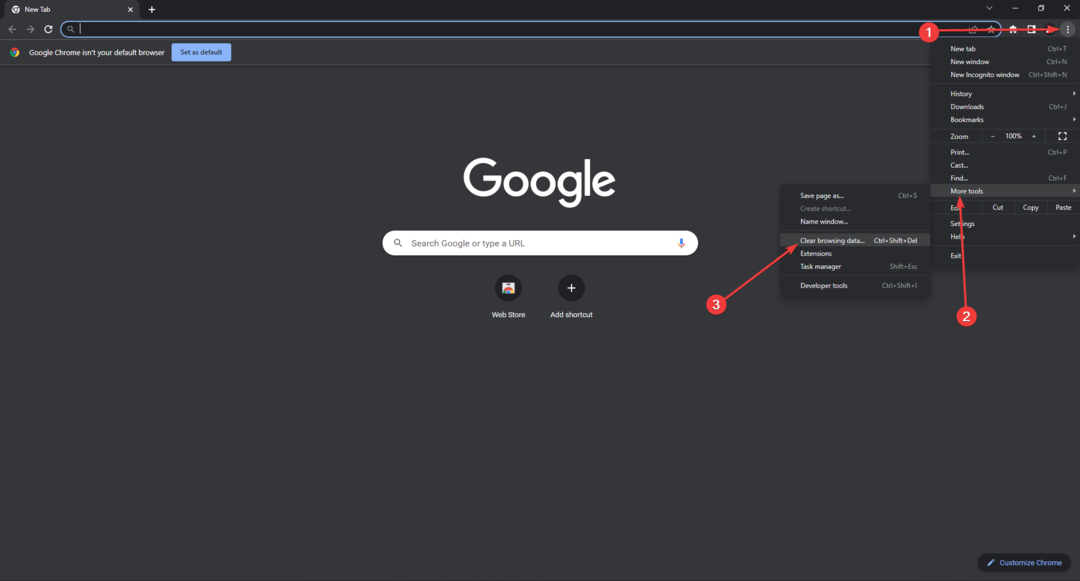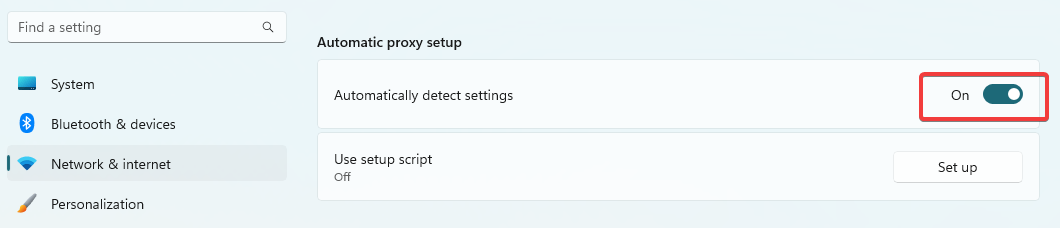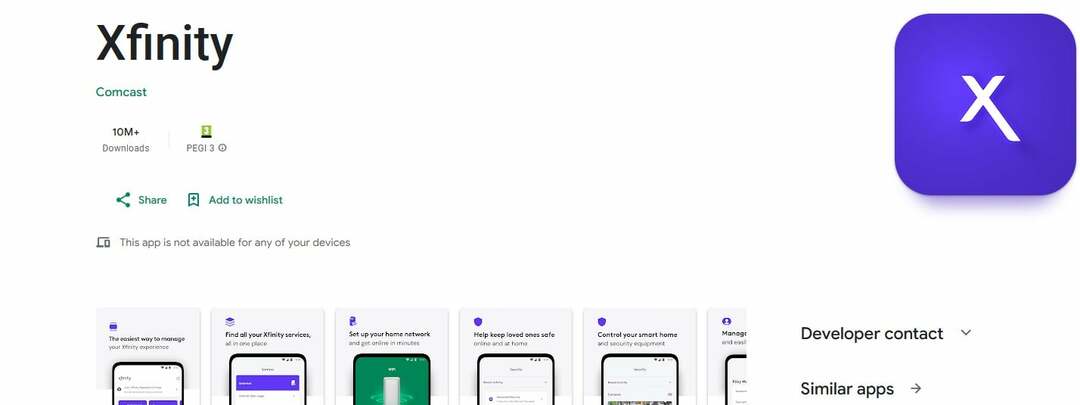- Kogunenud vahemälu näib olevat probleemi juur, mille saab lahendada brauseri vahemälu tühjendamise teel.
- Voogedastusteenuse puhul on soovitatav stabiilne ja kiire võrguühendus.
- Voogesitusseadme taaskäivitamine võib olla lihtsaim lahendus sellistele probleemidele nagu Xfinity voog ei tööta.

- Lihtne üleviimine: kasutage Opera assistenti väljuvate andmete (nt järjehoidjad, paroolid jne) edastamiseks.
- Ressursikasutuse optimeerimine: teie RAM-mälu kasutatakse tõhusamalt kui teistes brauserites
- Täiustatud privaatsus: tasuta ja piiramatu integreeritud VPN
- Reklaame pole: sisseehitatud reklaamiblokeerija kiirendab lehtede laadimist ja kaitseb andmete kaevandamise eest
- Mängusõbralik: Opera GX on esimene ja parim brauser mängimiseks
- Laadige alla Opera
Rakendus Xfinity Stream võib pakkuda kasutajatele kõiki soovitud saateid, kuid sellel on üks puudus: see on täis vigu.
Igas seadmes saate vaadata populaarseimaid võrke, spordiülekandeid, uudiseid ja uudiseid tuhandeid tellitavaid saateid ja filme.
Selle rakenduse ja teenuse kasutamiseks peate külastama veebilehte Xfinity vooportaal ja looge nimetatud rakenduses konto.
Milliseid kanaleid saate Xfinity Streamiga?
Makstes 69,99 dollarit kuus, saate Xfinity voogedastusteenuse XI paketi, mis pakub teile üle 140 telekanali, millest mõnda näete allpool:
- ABC
- CBS
- Kohtu TV
- Mugav televiisor
- C-SPAN
- CW
- Discovery kanal
- Family Entertainment Television (FETV)
- FOX
- Univision
Kasutajate arvustuste kohaselt on kanalite valik teises paketis, mis maksab 49,99 dollarit kuus ja mille kohta reklaamitakse 10+ kanalit, oli tegelikult peaaegu 140 kanalit.
Tasub mainida, et need lahendused võivad parandada Xfinity voo, mis ei tööta Windows 10/11 ja isegi varasemate Windowsi versioonide puhul.
Kiire näpunäide:
Teie Xfinity Streami teenusega seotud probleemid on tõenäoliselt seotud teie brauseriga, nii et miks mitte seda muuta?
On stabiilsemaid brausereid, nagu Opera, mis sisaldavad kiiremat ja sujuvamat navigeerimist ning mugavaid rakenduste integreerimist koos turvaeelistega.

Ooper
Võtke arvesse seda uue aja brauserit, et tagada Xfinity Streami katkematu meelelahutus ja vigade puudumine.
Miks mu rakendus Xfinity Stream ei tööta?
1. Kontrollige süsteeminõudeid (PC)
Külastage ametlik koduleht et näha rakenduse Xfinity Stream süsteeminõudeid. Riistvara miinimumnõuded on järgmised:
- 3 GHz Intel Pentium 4, AMD Athlon 3400 või kiirem protsessor
- 128 MB RAM
- 64 MB mäluga videokaart
- Toetatud operatsioonisüsteemid on Windows 7, Windows 8 ja Windows 10
Rakendus võib endiselt hästi töötada Windows 11 operatsioonisüsteemiga arvutis.
2. Tühjendage Chrome'i vahemälu
- Klõpsake paremas ülanurgas kolme punkti ikoonil ja seejärel rippmenüüs Rohkem tööriistu, ja seejärel valige Kustuta sirvimise andmed.

- Kõige kustutamiseks valige Kõikaega.

- Kõrval Küpsised ja muud saidiandmed ja Vahemällu salvestatud pildid ja failid, märkige ruudud ja seejärel valige Tühjenda vahemälu.

Eksperdi nõuanne: Mõnda arvutiprobleemi on raske lahendada, eriti kui tegemist on rikutud hoidlate või puuduvate Windowsi failidega. Kui teil on probleeme vea parandamisega, võib teie süsteem olla osaliselt katki. Soovitame installida Restoro – tööriista, mis skannib teie masina ja tuvastab vea.
Kliki siia allalaadimiseks ja parandamise alustamiseks.
Ärge muretsege, kui paljud puhastamiseks saadaolevad vahemälud hakkavad teid segadusse ajama! Kui te pole arvutispetsialist, ei saa te tõenäoliselt aru vahemälu erinevustest.
Seega kolmanda osapoole tarkvara ekspert CCleanersisaldab sisseehitatud vaikepuhastusolekut, mis hõlbustab tavalist vahemälu puhastamist.
Puhastamise hõlbustamiseks määrab vaikepuhastuse olek vahemälud, mis kõige tõenäolisemalt vajavad puhastamist, nii et te ei pea sellele kogu aeg mõtlema.
3. Värskendage Chrome'i
- Klõpsake paremas ülanurgas kolme punkti ikoonil.

- Klõpsake Abi ja siis Teave Google Chrome'i kohta.

- Klõpsake Värskendage Google Chrome'i. Kui te seda nuppu ei leia, kasutate uusimat versiooni.

- Klõpsake Taaskäivitage.
Kui otsite vastust, kuidas Xfinity voogu brauserites parandada (kui Xfinity voog Chrome'is ei tööta), võib see lähenemisviis aidata.
4. Toitetsükli modem või ruuter
- Kõigepealt ühendage koaksiaalkaabel modemi või ruuteri küljest lahti.

- Nüüd lülitage modem või ruuter sisse ja ühendage uuesti koaksiaalkaabel.
- Ühendage seade Internetiga ja vaadake, kas probleem on lahendatud.
- Kuidas parandada ABC iview't, kui see puhverdab või ei esita
- 4 kiiret viisi neoonvoogesituse ja puhverdamise probleemide lahendamiseks
5. Taaskäivitage Roku kaugjuhtimispult
- Vajutage nuppu Kodu nuppu oma Roku kaugjuhtimispuldil.
- Kerige ja valige Seaded.

- Valige Süsteem.

- Valige Võimsus. Kui te ei näe a Toite alammenüü, jätkake järgmise sammuga.
- Valige Süsteemi taaskäivitamine.

6. Installige Xfinity rakendus telerisse uuesti
- Kasutage Xfinity Streami beetarakenduses navigeerimiseks ja desinstallimiseks teleri kaugjuhtimispulti.
- Installige rakendus uuesti teleri rakenduste poe või ametliku veebisaidi kaudu.
7. Värskendage teleri püsivara
- Avage teleri avakuval Seadete rakendus.

- Kerige ja valige Toetus valik.

- Valige Tarkvara värskendus valik.
- Puudutage nuppu Uuendage kohe.
- Oodake, kuni värskendused on lõpetatud.
See parandus võib lahendada ka Fire TV Xfinity rakendusega seotud probleeme.
8. FireSticki ühilduvusprobleem
- Kontrollige loendit toetatud seadmed ja veenduge, et teie seade on toetatud ja võimeline töötama nutiteleri jaoks mõeldud Xfinity rakendusega.
- Kui ei, peaksite kasutama mõnda muud tuletõrjeseadet, nagu Fire HD 10, Fire Phone, Fire HD 8 jne.
9. Kontrollige Etherneti kaablit
- Veenduge, et Etherneti kaabel on ühendatud või töötab korralikult.
- Kasutage teist ühendusmeetodit, kui teie seadmel on Wi-Fi.
10. Logige välja ja logige uuesti sisse
- Puudutage valikut navigatsiooni põhimenüü ikooni rakenduse vasakus ülanurgas.
- Kerige alla, kuni näete Käik ikooni navigeerimisriba allosas. Puudutage seda oma avamiseks Seaded.

- Puudutage Logi välja põhjas.

- Logige uuesti sisse, kasutades oma e-posti aadressi (Xfinity ID) ja parooli.
Järgides ülaltoodud samme, saate ka vastuse kuidas ma saan oma Xfinity seadetesse jõuda? Kuid lahendused võivad veidi erineda, kui otsite viisi, kuidas parandada Xfinity voogu, mis ei tööta Chromebookis ja Xfinity voogu, mis ei tööta Macis.
Kuidas parandada teie süsteem ei ühildu Xfinity vooveaga?
Kui olete silmitsi Teie süsteem ei ühildu Xfinity vooga viga, veenduge, et seade, milles seda vaatate, vastab süsteemi miinimumnõuetele.
Paljud kasutajad on teatanud ka Xfinity voost asukohaprobleemid mis nõuavad rakenduse asukohateenuste lubamist; see näib siiski olevat rakenduse viga ja see tuleks tulevastes värskendustes parandada.
Nagu kõigi muude rakenduste puhul, veenduge enne selle installimist, et rakendus toetab täielikult teie seadet.
See pealtnäha tühine, kuid oluline samm võib säästa palju aega ja vältida tarbetute vigade tekkimist.
Kuigi Xfinity toetab enamikku uue põlvkonna telereid ja muud voogedastusseadmed, mõnel mudelil on selle teenusega töötamisel probleeme.
Andke meile allolevas kommentaaride jaotises teada, kas teil õnnestus see probleem lahendada.
 Kas teil on endiselt probleeme?Parandage need selle tööriistaga:
Kas teil on endiselt probleeme?Parandage need selle tööriistaga:
- Laadige alla see PC Repair Tool hinnatud saidil TrustPilot.com suurepäraseks (allalaadimine algab sellelt lehelt).
- Klõpsake Alusta skannimist et leida Windowsi probleeme, mis võivad arvutiprobleeme põhjustada.
- Klõpsake Parandage kõik Patenteeritud tehnoloogiatega seotud probleemide lahendamiseks (Eksklusiivne allahindlus meie lugejatele).
Restoro on alla laadinud 0 lugejad sel kuul.